

社内や学内等のプロキシを利用したネットワーク環境でGoogle Chromeを利用する際に、以下のプロキシの認証用のポップアップが毎度表示されますよね。
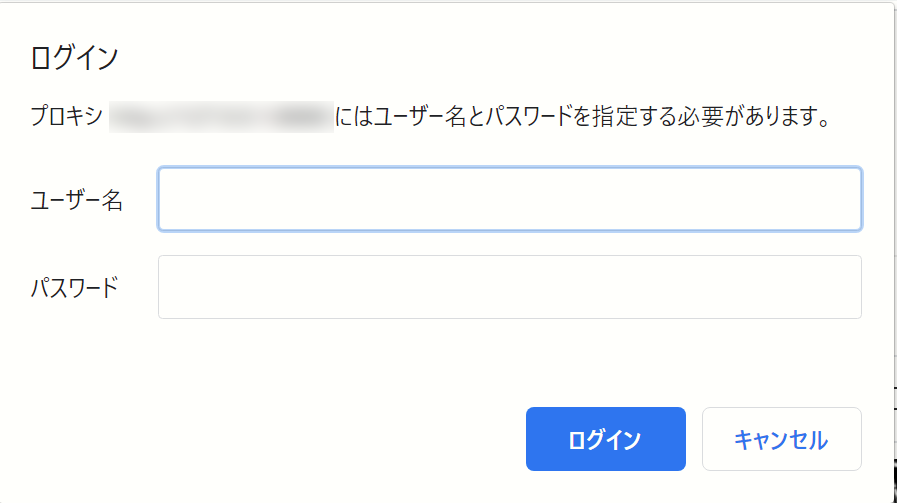
ユーザー名とパスワードを入力するだけですが、Google Chromeを立ち上げるたびに毎度入力するとなると手間な作業です。
本記事では、このプロキシを利用したネットワーク環境でGoogle Chromeを利用する際に表示される、プロキシの認証用ポップアップでの認証を自動化するGoogle Chromeの拡張機能『Proxy Helper』をご紹介します。
Proxy Helperを利用することで以下のようなことが出来るようになります。
- プロキシの認証情報を保存して、Google Chromeで表示されるプロキシの認証を自動化する。
- pacファイルを用いた環境でもプロキシの認証を自動化可能。
- 特定のURLにアクセスする際には、プロキシを利用しないという設定も可能。
POINTの3つ目に記載していますが、Proxy Helperでは、特定のURLにアクセスする際にはプロキシを利用しないといった簡易的なpacファイルのような動きも実現出来ます。
プロキシの認証情報を保存して、Google Chromeのプロキシの認証を自動化したい方だけでなく、プロキシを使ったネットワークを利用される方は、インストールしておいて損のないGoogle Chrome拡張機能かと思います。
Chromeのプロキシのパスワードを保存して、自動で認証するための準備
本記事でご紹介するプロキシの認証情報を保存して、Google Chromeでのプロキシの認証を自動化する方法を利用するためには、『Proxy Helper』というGoogle Chromeの拡張機能をGoogle Chromeにインストールする必要があります。
ここでは、Google ChromeにProxy Helperをインストールする方法をご紹介します。
Proxy HelperをGoogle Chromeの拡張機能としてインストール
『Proxy Helper』は、Google Chromeの拡張機能サイトであるchromeウェブストアのProxy Helperのページからインストールできます。
Proxy Helperのページで以下の『Chromeに追加』ボタンを押して、

『拡張機能を追加』をクリックすればProxy Helperのインストールが完了します。
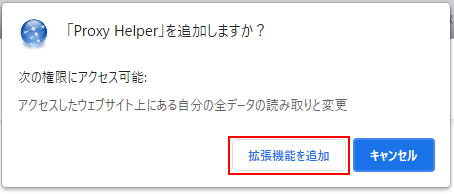
Chromeのプロキシのパスワードを保存して、自動で認証するための設定
ここでは、プロキシの認証情報を保存して、Google Chromeでのプロキシの認証を自動化するために必要なProxy Helperの設定についてご紹介します。
Proxy Helperの設定画面は、Google Chromeの画面右上に表示されるProxy Helperのアイコンをクリックして、表示される『オプション』ボタンをクリックすることで表示出来ます。
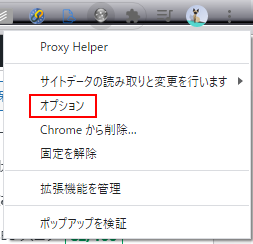
認証を自動化するプロキシサーバの情報を保存する
Proxy HelperのGeneralページは、認証を自動化するプロキシサーバの情報を保存する場所です。
必要に応じて、各種項目に認証を自動化したいプロキシサーバの情報を記入します。
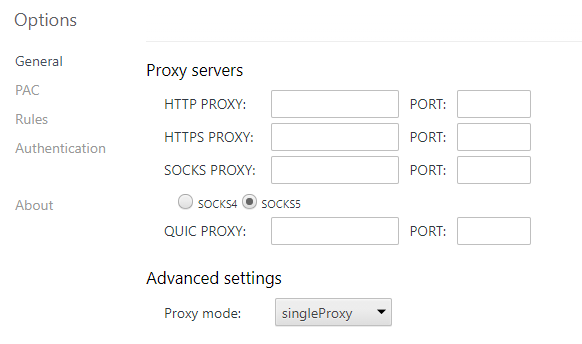
認証を自動化するプロキシサーバの情報を保存する(pacファイルの場合)
Proxy HelperのPACページは、PACファイルを利用している場合に設定が必要な場所です。
必要に応じて、認証を自動化したいプロキシサーバの情報が記載されたPACファイルの格納先の情報を記載します。
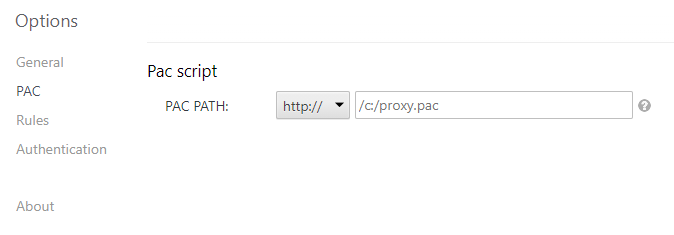
プロキシの認証を自動化するための認証情報を保存する
Proxy HelperのAuthenticationページは、プロキシの認証を自動化するための認証情報を保存する場所です。
GeneralやPACで設定したプロキシサーバの認証に行うユーザ、パスワードの情報を記載します。
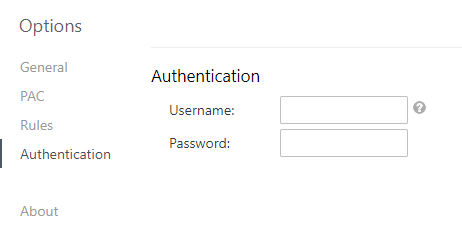
プロキシを経由せずにアクセスしたいURLを記入する
Proxy HelperのRulesページは、プロキシサーバを経由せずにアクセスしたいURLを記入する場所です。
本記事のメインテーマとは関係ありませんが、プロキシサーバを経由せずにアクセスしたいページがある場合は、ここに記載します。
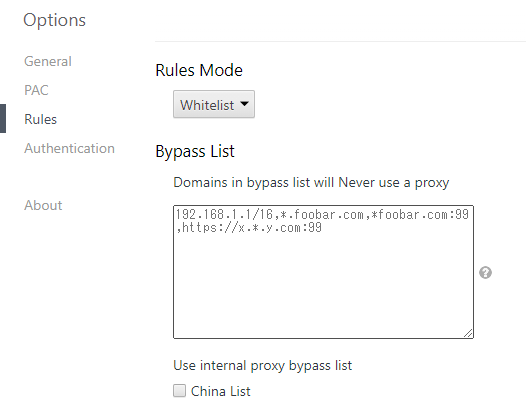
Chromeのプロキシのパスワードを保存して、自動で認証する方法
『Chromeのプロキシのパスワードを保存して、自動で認証するための準備』に記載の内容を正しく設定すれば、Proxy Helperの拡張機能を有効にしている状態でGoogle Chromeを起動するだけで、Google Chromeのプロキシの認証は自動化されます。
使い方は非常にシンプルですね。
Chromeのプロキシのパスワードを保存して、自動で認証する方法まとめ
本記事では、『Proxy Helper』というプロキシの認証情報を保存して、Google Chromeでのプロキシの認証を自動化するGoogle Chromeの拡張機能をご紹介しました。
プロキシを利用したネットワーク環境でGoogle Chromeを利用される方は、入れておいて損のないGoogle Chromeの拡張機能のため、ぜひご活用ください。
Proxy Helperの他にもGoogle Chromeの拡張機能には便利な機能が沢山あります。
以下の記事ではオススメのGoogle Chromeの拡張機能を紹介しているので、よければ合わせてお読みください。

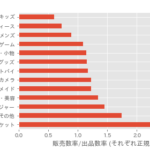










コメントを書く